V minulosti jsme udělali nové pokyny pro určité služby, ale chtěli jsme věci přejít a opravdu vykročit do pokročilých funkcí produktu.
Stránka pro sdílení videí YouTube je ideální službou, protože začíná s tím, že je obrovsky populární a neuvěřitelně jednoduché, ale má také několik výkonných funkcí, které jsou zastrčené. Tato příručka vám pomůže naučit se používat některé z těchto pokročilých funkcí a sloužit jako jednoduchá referenční stránka.
Z důvodu jednoduchosti pokrýváme pouze vyhledávání, prohlížení a sdílení. Přeskočili jsme nahrávání, protože je to naprosto jednoduché a bylo to jednoduché díky nedávno spuštěnému souboru pro nahrávání souborů. Také nezahrnujeme žádné nástroje ke stahování ze strany třetích stran, protože to je v rozporu s podmínkami používání služby YouTube a je již oficiálním prvkem některých stránek.
Hledání

Pomocí vyhledávacího nástroje YouTube:
Vyhledávač YouTube funguje hodně jako Google. Ve skutečnosti používá stejné vyhledávací operátory, aby vám umožnil vylepšit výsledky. Zde si můžete vzpomenout na příště, kdy hledáte video:
• Omezit na slova v názvu. Uvedením možnosti "allintitle:" před vaším vyhledáváním se výsledky YouTube omezují na ty videa s odpovídajícími slovy v názvu. To je skvělé, pokud nechcete, aby vyhledávaly popisy nebo značky. Není tak užitečné, pokud video, které hledáte, má nesprávně napsaný nebo zavádějící název.
• Vyloučení termínu. Přidat slovo "-" a slovo, které chcete vyloučit, to udrží z výsledků. Takže pokud hledáte výbuchy, ale nechcete vidět videa s dietou Coke nebo Mentos, zadejte "Explosion -diet-coke -mentsos". Nezapomeňte přidat "-" před každé slovo, které nechcete.
• Přehrát zástupný znak. Pokud jste příliš líní, když zadáte slovo, nebo se domníváte, že YouTube zjistí slova, která necháte, můžete místo tohoto slova zařadit hvězdičku. V praxi to znamená, že hledáte něco jako "Fallout: Broken Steel", můžete jednoduše napsat "Fallout * Steel" a nechat to odhadnout uprostřed.
Pokud si je nemůžete vzpomenout na špičku hlavy, najdete je v pokročilém vyhledávacím poli YouTube, které se zobrazí ve výsledcích jakéhokoli dokončeného vyhledávání. Také stojí za to jít, pokud chcete filtrovat, jak dlouho mají být ve výsledcích videa. Je to skvělý způsob, jak najít dlouhý obsah, který trvá 20 minut nebo více.
Vyhledávání a prohlížení s očima .
Pokud tituly a miniatury nestačí, můžete prozkoumat další související video clustery pomocí funkce osnovy YouTube. Jedná se o funkci, která se na některých videích může ještě nalézt, ale YouTube ji již odvysílala do sekce TestTube. To ale neznamená, že ji nemůžete použít na jakémkoliv starém videu. Jednoduše vložením "warp.swf" do adresy URL namísto slova "watch" se dostanete do režimu "warp speed" na celou obrazovku. Chcete-li si přečíst další informace o používání této funkce, podívejte se na naše pokrytí.

Nástroje vyhledávání třetích stran
Existuje několik vyhledávačů a nástrojů třetích stran YouTube, které přidávají trochu užitečnosti na vyhledávání YouTube. Zde jsou některé z našich oblíbených:
• Rychlé vyhledávání YouTube umožňuje přehrávání videa přímo vedle výsledků, stejně jako vytvoření playlistu přetažením videí ze stránky s výsledky. Má také skvělou funkci nazvanou VideoWall, která vytváří obrovské plátno miniatur, které můžete hrát pouze kliknutím na ně.

• Funkce CoolIris, která pracuje na zařízeních iPhone i na počítačích, představuje také videa v obrovské zdi, kterou lze prohlížet nebo prohledávat. Stačí kliknout na miniatury, které chcete hrát.
• Doplněk pro vyhledávání v prohlížeči Firefox. Umístěte vyhledávací nástroj YouTube do svého prohlížeče a pomocí doporučení API společnosti Google vám při zadávání podávejte návrhy.
• VideoSurf vám poskytuje vizuální shrnutí videí YouTube (a dalších video služeb). Pokud je to film nebo televizní pořad, můžete hledat podle herce a všechny videoklipy získat vizuální časovou linku, takže neztrácejte čas čekáním na to, co vidíte na ten 10minutový klip.
• Vyhledat Tube je vyhledávač, který zobrazuje pouze videa, která mohou být vložena z YouTube. Udržuje vás od nalezení toho perfektního videa, které nemůže být přilepené na blogu.
Prohlížení
Sledování videí na YouTube se zdá být docela jednoduché, ale pokud chcete zlepšit zážitek ze sledování, existují některé oficiální a neoficiální nástroje, které mohou prezentaci vyladit.
Nastavení služby YouTube pro automatické přehrávání vysoce kvalitní verze
Musíte být přihlášeni, aby to fungovalo. Jednoduše přejděte do nastavení přehrávání YouTube (při přihlášení) a vyberte volbu "Mám rychlé připojení". Při příštím přehrávání videa se automaticky přepne na proud vyšší kvality. Za povšimnutí stojí, že to zatím nefunguje u videí ve formátu HD; musíte stále kliknout na tlačítko HD a přepnout na tento proud.

Udělat HD videa lépe na obrazovce
Prohlížení videa v kvalitě HD se mění od standardního přehrávače o velikosti 710 pixelů k širokoúhlé 950 pixelů. Stále však nechodí na okraje stránky. Chcete-li dostat dalších 100 pixelů, můžete nainstalovat tento malý doplněk Firefox, který je změní tak, aby opravil zbytek uživatelského rozhraní YouTube. Samozřejmě můžete vždy stisknout tlačítko na celou obrazovku, ale to vám umožní přístup k ostatním prvkům stránky během přehrávání.
Zastavte světla na libovolném videu YouTube
Několik vybraných videí YouTube má možnost "odmítnout osvětlení", které ztlumí zbytek uživatelského rozhraní YouTube a zobrazuje pouze video. Chcete-li, aby tato možnost byla k dispozici ve všech videích, můžete si stáhnout aplikaci YouTube Cinema for Firefox, která vám to může udělat automaticky. Umožňuje také změnit barvu pozadí.
Viz také Quietube (příběh) a Theeter (příběh), které dělají totéž pomocí speciální bookmarklet, kterou můžete přidat do svého prohlížeče. Na rozdíl od rozšíření Firefox však obě tyto služby vyžadují použití záložky pro zapnutí při procházení videí na YouTube.
Sdílení
Sledování videí na YouTube je nevýrazné, ale pokud chcete ovládat způsob, jakým diváci uvidí vaše videa nebo videa, které sdílíte, existují nějaké praktické vylepšení.
YouTube nedávno představil relativně jednoduchý způsob, jak to udělat pomocí značek. Během nahrávání nebo po něm máte možnost přidat značky, a to je místo, kde se kouzlo děje. Přidání jednoho z níže uvedených značek má na vaše video různé efekty, které vám dávají úplnou kontrolu nad tím, jak vypadá:
Ovládání velikosti videa oříznutím nebo měřítkem:
• Přidat "yt: crop = 16: 9" Toto se přiblíží v části videa 16: 9 a zbaví se jakýchkoliv černých pruhů na boku nebo v horní části videa.
• Přidat "yt: stretch = 16: 9" zachycuje jakýkoli obsah, který byl natočen v anamorfní (s černými pruhy nahoře a dole) a upraví jej tak, aby odpovídal širokoúhlému přehrávači.
• Přidat "yt: stretch = 4: 3" měřítka širokoúhlého videa, aby se vešla do přehrávače 4: 3.
Změna výchozí kvality streamu:
• Přidat "yt: quality = high" činí tak, aby výchozí úroveň kvality byla nejvyšší, ať už jde o HQ nebo HD. Záleží na typu obsahu, který jste nahráli.
Jak ovládat čas začátku na sdíleném odkazu nebo vložit
S některými malými vylepšeními adresy URL můžete řídit počáteční čas videa, když je sdílen jako základní odkaz nebo když je vložen. Je pravděpodobné, že to bude YouTube přidat jako součást možností vkládání později. Mezitím jsou níže uvedené metody užitečné, pokud chcete sdílet určitou část dlouhého videa.
Základní odkazy:
Čas, kdy chcete, aby se video spouštělo, musí být na konci adresy URL přidáno ručně pomocí # t = _m_s. Máte kontrolu nad minutami a vteřinami, co se děje tam, kde jsou podtržítka. Takže pro tuto adresu URL www.youtube.com/watch?v=mfkxBVIJ0vc # t = 0m21s by video začalo 21 sekund.
Zde je video o tom, jak to udělat:
Hluboké propojení na YouTube od Josha Lowensohna na Vimeo.
Pro vestavěná videa:
Přeskočení dopředu ve vložkách je o něco těžší než u základních adres URL, ale stále je zvládnutelné. Zkopírujte a vložte kód vkládání, ať jste jej chtěli dát. Pak najděte dvě místa, kde je zdrojová adresa URL. Tyto dva odkazy se zobrazují po "hodnotě" a "src" a obsahují pouze odkaz na video. Nyní vložte "& start = __" na konec této adresy URL a vložte počet sekund, které chcete, aby začal na místě, kde je podtržítko. Vzhledem k tomu, že neexistuje žádná část minut, jako byste se dostali k odkazu trik výše, musíte udělat matematiku a přidat další 60 sekund pro každou minutu, kterou chcete jít dovnitř.
Vytváření a vkládání vlastního přehrávaného seznamu skladeb
Řekněme, že máte dvě nebo více videí, které chcete sdílet - nebo se jen seskupují. Přeskočte výpis odkazů a vytvořte seznam skladeb. Přejděte do nahraných videí a vytvořte novou. Pak stačí zkontrolovat videa, která chcete přidat. Zvolte možnost Přidat do seznamu a klikněte na právě vytvořený seznam skladeb.
Z nějakého důvodu, YouTube není příliš vpřed, že vám dá kód pro vložení, aby mohl playlist umístit jinde. Nebojte se však - stále je tam. Chcete-li to zjistit, přejděte do seznamu skladeb, který jste právě vytvořili: www.youtube.com/my_playlists. Poté klikněte na odkaz "přehrát vše" v playlistu, abyste mohli začít hrát. Pod možností playlistu vpravo klikněte na odkaz s názvem seznamu sledovaných videí. Přenese vás na stránku, která vám poskytne přehled o celém seznamu skladeb, spolu s možností odeslat seznam vlastního přehrávání jako permalink a kód pro vložení do jiného seznamu.
Hledáte tyto tři věci (zvýrazněný odkaz bude mít název playlistu, ne moje):

Nástroje pro sdílení třetích stran:
Za zmínku stojí Splicd, který vám umožní vybrat konkrétní počáteční a koncové body videa. Přehrává tato videa mimo stránky YouTube, poskytuje vám však jednoduché odkazy na sdílení a mírně vyšší stupeň kontroly než YouTube.
Viz také výše uvedené Quietube a Theeter, které oba poskytují odkazy, které mohou být sdíleny s ostatními, kteří formátují video bez zbytku uživatelského rozhraní YouTube.
To jsou jen pár tipů, jak se stát expertem ve všech věcech YouTube. Máte-li nějaký svůj vlastní, přidejte je do komentářů nebo mě pošlete e-mailem.










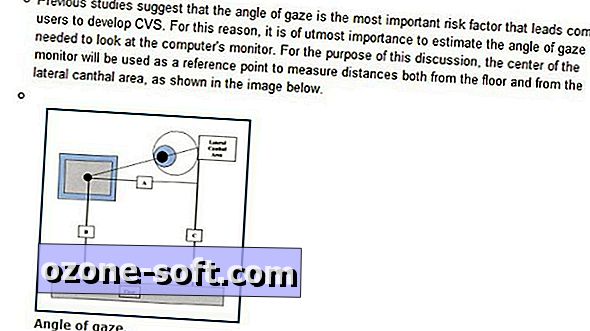


Zanechte Svůj Komentář